Todos lo que tenemos un computador laptop otro dispositivo con windows solemos formtaer nuestra pc cuando, la encotramos un poco lenta o por que la haya dañado un virus. En Microsoft Windows, ReadyBoost es una función de software que acelera el sistema mediante el almacenamiento de archivos de aplicaciones y datos como la memoria caché en una unidad USB. Esto es beneficioso en caso de que el sistema está funcionando un disco duro lento. El ReadyBoost trabaja con unidades USB, tarjetas SD y tarjetas CF. Sin embargo, puede que no sea capaz de ofrecer un rendimiento considerable en el caso de un hardware más nuevo. Por lo tanto, si estás atascado con un hardware más antiguo, puede acelerar Windows usando ReadyBoost y la unidad USB.
¿Por ReadyBoost?
ReadyBoost estaba destinada a completar la RAM en el caso de los discos duros lentos. Hace casi una década, cuando se puso en marcha la función, las unidades USB de almacenamiento flash podría ofrecer una alternativa más rápida al transferir datos hacia y desde la memoria RAM.
Esto se debe a las unidades de disco duro leen los datos mediante un brazo mecánico que no es el caso de la unidad flash. De este modo, los discos duros son más rápidos cuando se lee la realización secuencial de datos, pero la zaga de unidades de memoria flash en el desempeño de los datos no secuenciales operaciones de lectura.
El problema no ha dejado de disminuir en el caso de accionamientos magnéticos modernos que son más rápidos y correr alrededor de las 7.200 rpm o superior. Usted no será capaz de acelerar Windows usando ReadyBoost en este tipo de máquinas.
Cómo funciona el ReadyBoost?
ReadyBoost es una característica que permite que el sistema para almacenar los datos requeridos en un soporte externo durante algún tiempo. El verdadero motor es SuperFetch un sistema de gestión de la caché de disco en Windows que acelera su sistema. Es otra golosina que vino con Windows Vista. Sin embargo, un precursor llamado Prefetcher existía en Windows XP.
SuperFetch corre algunos algoritmos para analizar sus hábitos y carga automáticamente los datos pertinentes a la memoria principal (RAM). Por ejemplo, si Chrome es la primera aplicación que utiliza al iniciar su PC, SuperFetch cargará los archivos de Chrome en la memoria RAM y reducir el tiempo de lanzamiento.
Cómo acelerar Windows usando ReadyBoost?
Como se mencionó anteriormente, se puede utilizar una unidad USB, tarjeta SD o una tarjeta CF para mejorar el rendimiento de su sistema operativo Windows 10.
En el caso de tarjetas SD, por favor, tenga en cuenta que se utiliza el interno lector de tarjetas SD presentes en su máquina. El lector de tarjetas externo puede no ser tan eficaz como la interna. Además, sería mejor si se formatea la unidad USB o la tarjeta SD antes de configurar ReadyBoost. Sin embargo, es completamente opcional.
Ahora, aquí están los pasos para configurar ReadyBoost en su unidad USB y acelerar Windows 10 (para las versiones anteriores de las opciones pueden variar ligeramente):
- Conectar la unidad USB a su PC de Windows 10.
- Ir a Mi PC o PC Este.
- Ahora, haga clic en la unidad USB para abrir el menú contextual y seleccione Propiedades .
- Bajo el ReadyBoost ficha, puede asignar espacio para la función ReadyBoost o utilizar la unidad USB completa.
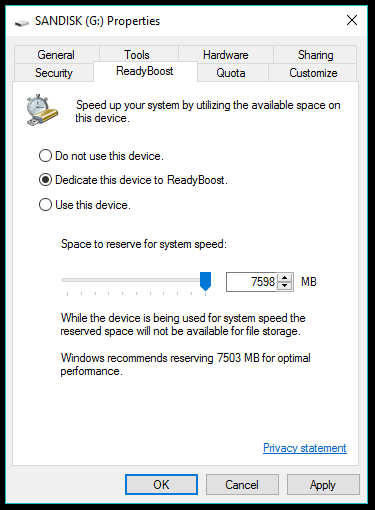
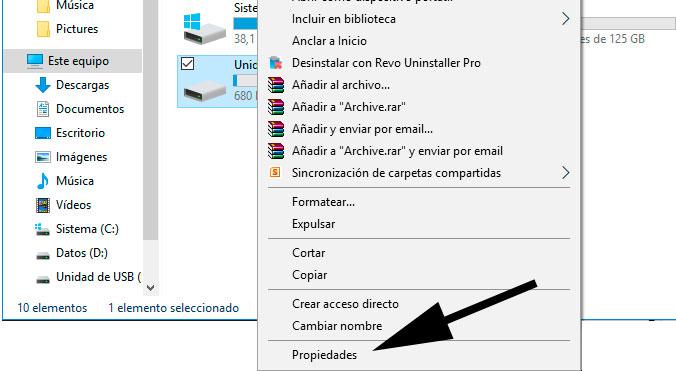 5. Seleccionar Dedicar este dispositivo para ReadyBoost si no va a utilizar la unidad USB para cualquier otro propósito. De lo contrario, seleccione Usar este dispositivo botón de radio y utilizar el control deslizante para reservar un espacio para la función.
5. Seleccionar Dedicar este dispositivo para ReadyBoost si no va a utilizar la unidad USB para cualquier otro propósito. De lo contrario, seleccione Usar este dispositivo botón de radio y utilizar el control deslizante para reservar un espacio para la función.
6. Haga clic en OK para finalizar. Ventanas tomará algún tiempo para configurar la unidad USB.
Así, de esta manera se puede acelerar Windows usando ReadyBoost si estás bajo de recursos. Es posible que observe algunos de los beneficios de la característica pero dependen en gran medida de los hábitos de uso de las personas y puede diferir de una máquina a otra.
Fuentes > fossbytes
Comentarios
Publicar un comentario